Daptar eusi
Nalika anjeun gaduh angka desimal dina set data anjeun, anjeun tiasa nganggo fungsi INT dina Excel pikeun meunangkeun integer pangcaketna. Dasarna, urang bakal ngabahas dina artikel ieu kumaha cara ngagunakeun INT fungsi, mimitian ti dalapan conto praktis, kalebet dasar-dasar kode VBA kalayan katerangan anu leres. . Sangkan anjeun bisa nyaluyukeun rumus pikeun pamakéan Anjeun.
Unduh Excel Workbook
Anjeun tiasa ngundeur workbook prakték ti dieu:
Pamakean INT Function.xlsm
Excel INT Fungsi: Sintaksis & amp; Argumen
Kahiji, anjeun bakal ningali sintaksis sareng argumen tina fungsina. Lamun anjeun nyelapkeun pungsi sanggeus ngasupkeun tanda sarua (=) , anjeun bakal nempo gambar di handap ieu.
Ringkesan
Nomer decimal bisa digambarkeun salaku integer maké INT fungsi nu rounds eta handap ka integer panghandapna porsi. Salaku fungsi ngurangan jumlah ka integer pangcaketna; Hasilna, négatif angka jadi leuwih négatif .
Sintaksis
=INT (nomer) 
Niley Balik
Bagian integer buleud tina angka desimal.
Argumen
| Argumen | Diperlukeun atawa Pilihan | Nilai |
|---|---|---|
| jumlah | diperlukeun | Jumlah nyata ti mana Anjeun hoyong meunangkeun integer |
8Conto Ngagunakeun Fungsi INT dina Excel
Di dieu, urang bakal ngajelaskeun 8 conto anu cocog ngeunaan cara ngagunakeun fungsi INT dina Excel nganggo Vérsi Microsoft 365. . Salaku tambahan, pikeun pamahaman anu langkung saé, kuring badé nganggo sababaraha set data sampel.
Di handap ieu, kami parantos ngagantelkeun ulasan gancang ngeunaan conto urang.
Fungsi INT dina Excel ( Quick View)

Conto 1: Ngagunakeun Fungsi INT pikeun Angka Positip
Sabenerna, éta tugas anu cukup basajan pikeun meunangkeun pangcaketna. integer tina hiji positif atawa négatif nomer integer desimal.
Contona, fungsi INT ngabuleudkeun beurat tina 50,78 kg nepi ka 50 kg .
Jadi, cukup make rumus ieu.
- Pikeun ieu, pilih sél kosong terus selapkeun rumus sanggeus ngasupkeun tanda sarua (=) .
=INT(C5) 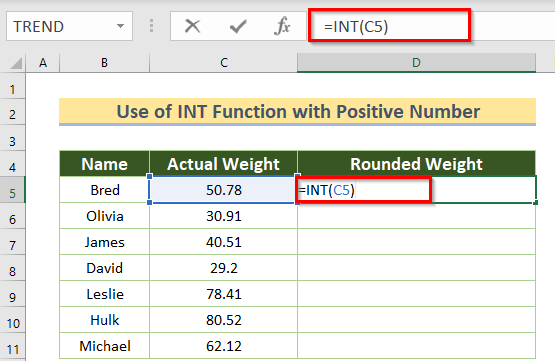
- Ahirna, pencét Asupkeun .
Jadi, anjeun bakal meunang integer positif angka nu bakal dibuleurkeun ka enol.
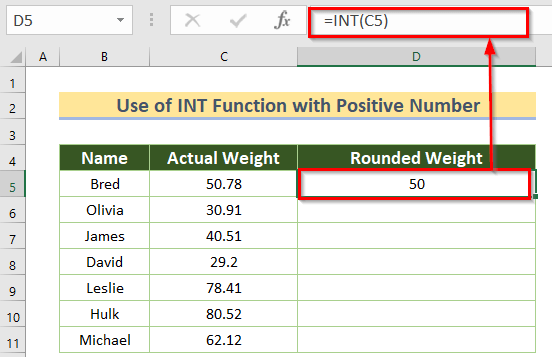
- Upami anjeun hoyong nganggo rumus anu sami pikeun sél sanés, anjeun tiasa nganggo Alat Fill Handle .
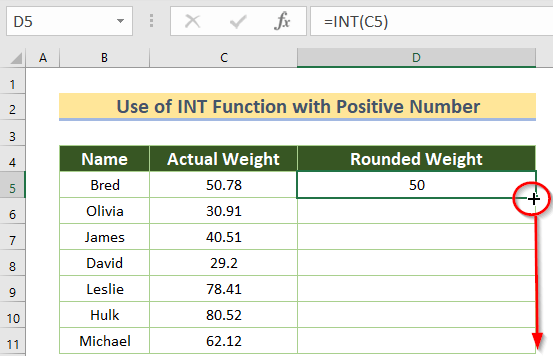
Ahirna, anjeun bakal ningali sadaya beurat dibuleud .

Maca deui: Kumaha Nganggo Fungsi SIGN dina Excel (7 Conto Éféktif)
Conto 2: Pamakéan Fungsi INT kanggo Nomer Negatip
Fungsi INT ngurangan angka jadi integer pangcaketna . Jantenéta negatif angka jadi leuwih négatip (leuwih jauh ti 0) . Éta sababna fungsina buleud 0.52 nepi ka 0 tapi buleud -0.52 nepi ka -1 .
Salain éta, lamun anjeun boga négatip angka, dina kasus di handap ieu, suhu, Anjeun oge bisa make fungsi INT .
- Kahiji, pilih sél D5 teras nulis rumus di handap.
=INT(C5)
- Saterasna, pencét ENTER.
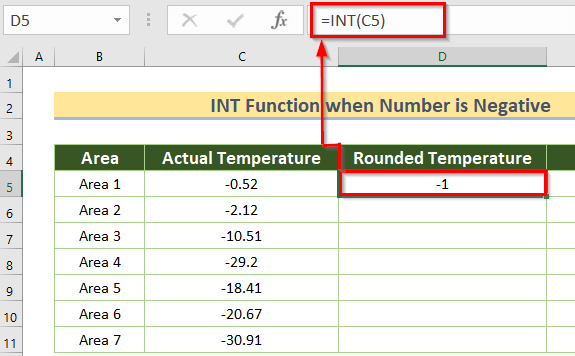
- Ayeuna, anjeun tiasa nyéred ikon Eusian Cecekelan pikeun Eusian Otomatis data anu aya dina sésa sél D6:D11.
Hasilna, anjeun bakal ningali sadaya suhu anu dibuleudkeun.

Baca deui: 44 Fungsi Matematika dina Excel (Unduh PDF Gratis)
Conto 3: Nerapkeun Fungsi INT Pikeun Meunangkeun Nilai Desimal
Upami anjeun hoyong nampi nilai desimal hiji-hijina, anjeun ogé tiasa nganggo fungsi INT dina Excel. Upami kitu, anjeun kedah ngalebetkeun rumus ieu.
- Kahiji, pilih sél D5 teras tuliskeun rumus ieu.
=C5-INT(C5) Salaku INT(C5) dibuleudkeun ka angka integer pangcaketna, anjeun kudu ngurangan kaluaran ieu tina angka desimal.
- Saterasna, pencét ENTER.

- Ayeuna, anjeun tiasa nyéred Eusian Cecekelan ikon pikeun Eusian Otomatis data anu aya dina sésa sél D6:D11.
Hasilna, anjeun bakaltingali sadaya nilai desimal.

Baca deui: 51 Fungsi Matematika jeung Trig Pangpangna Digunakeun dina Excel
Conto 4: Ngagunakeun Fungsi INT pikeun Jumlah Serial Nilai Desimal
Anggap yén tanggal lahir babarengan jeung waktu kalahiran dirumuskeun, anjeun kudu meunangkeun tanggal lahir teu kaasup waktuna.
Sakumaha anjeun terang Excel nyimpen kaping salaku nomer serial , waktosna bakal janten angka desimal anu kalebet sareng nomer séri integer. Contona, 37115.52 ngarujuk kana 12:24 tanggal 8/12/2001 .
Jadi, kumaha anjeun bisa ngarobah ieu?
Ieu prosés basajan. Salaku tambahan, anjeun tiasa nganggo Format Sél (ngan pencét CTRL+1 ) atanapi fungsi VALUE . Di dieu, urang badé nganggo fungsi VALUE .
- Janten, pilih sél D5 teras tuliskeun rumus ieu.
=VALUE(C5)
- Teras, pencét ENTER.

- Ayeuna, paké ikon Fill Handle pikeun sél sésa-sésa.
- Teras, paké rumus INT kalayan nomer séri salaku argumen dina sél E5 .
- Sanggeus éta, pencét Asupkeun.
Alhasil, anjeun ngan ukur nampi Tanggal Lahir.

- Sarupa oge, Anjeun bisa nyered ikon Eusian Cecekelan pikeun Eusian Otomatis data nu saluyu dina sesa sél E6:E11.
Pamungkas, anjeun bakal ningali sadaya kalahirankaping.
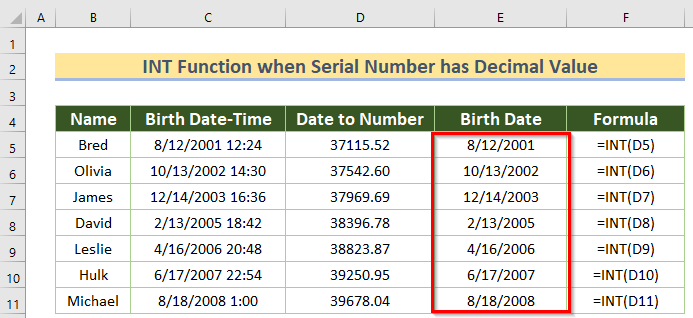
Bacaan Sarupa
- Kumaha Ngagunakeun Fungsi SEQUENCE dina Excel (16 Conto)
- Fungsi BESAR dina Excel
- Kumaha ngagunakeun fungsi RAND dina Excel (5 Conto)
- Paké Fungsi SUMPRODUCT dina Excel (4 Conto)
- Kumaha Ngagunakeun Fungsi SUMIFS dina Excel (6 Conto Gampangna)
Conto 5: Ngagunakeun Fungsi INT pikeun Ngabagi Tanggal-Waktu dina Excel
Upami anjeun hoyong ngabagi tanggal-waktos kana misah tanggal jeung kali , anjeun tiasa nganggo INT fungsi.
- Cukup selapkeun rumus anu dianggo dina metode samemehna pikeun meunangkeun tanggal lahir .
=INT(C5)
- Ayeuna, pencét ENTER .
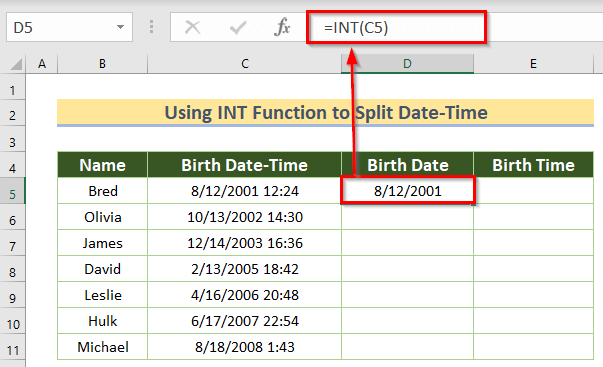
- Ayeuna, pake ikon Fill Handle kanggo sesa sél D6:D11 .
- Lajeng, gunakeun rumus ieu pikeun meunangkeun waktu lahir .
=C5-INT(C5)
- Teras, pencet ENTER .
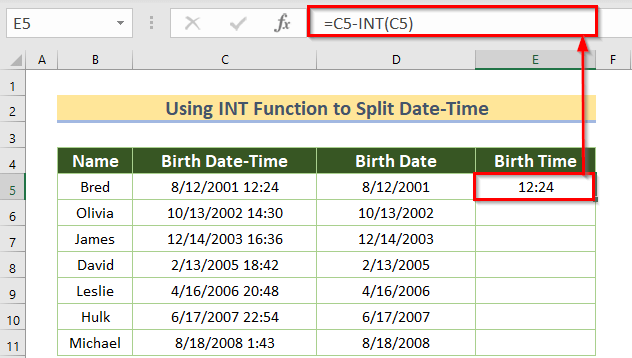
- Sarupa oge, Anjeun bisa nyered ikon Eusian Cecekelan ka AutoEusian co ngaréspon data dina sésa sél E6:E11.
Pamungkas, anjeun bakal ningali sadaya waktu kalahiran.

Conto 6: Ngitung Jumlah Taun antara Dua Tanggal
Langkung pentingna, anjeun tiasa ngitung jumlah taun antara dua tanggal nganggo fungsi INT.
Contona, anjeun tiasa nangtukeun umur dina taun ti lahirtanggal.
Salajengna, pikeun ieu, anjeun kedah nganggo fungsi YEARFRAC anu ngira-ngira proporsi taun antara dua kaping ku jumlah lengkep. poé .
Sakali deui, fungsi TODAY bakal dipaké pikeun meunangkeun tanggal ayeuna .
Lajeng, INT fungsina buleud handap jumlah taun ka integer pangcaketna. Ayeuna, tingali léngkah-léngkahna.
Léngkah-léngkah:
- Mimitina, tuliskeun rumus ieu dina sél D5 .
=INT(YEARFRAC(C5,TODAY()))
- Kadua, pencét ENTER .
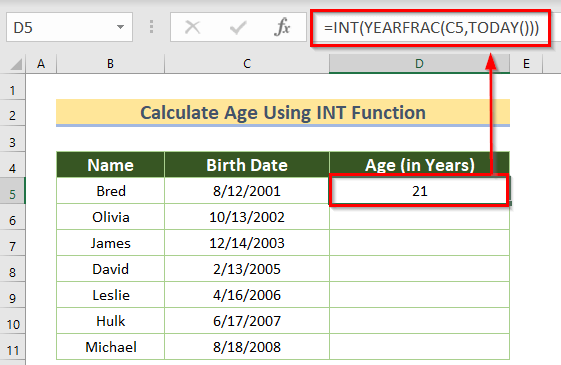
- Salajengna, anjeun tiasa nyéred ikon Eusian Cecekelan pikeun Eusian Otomatis data anu aya dina sél sésa D6:D11.
Panungtungan, anjeun bakal nempo sakabeh umur dina taun.

Conto 7: Fungsi INT jeung Fungsi IF
Di dieu, fungsi IF nyaéta pungsi nu pang populerna pikeun nyieun pernyataan logis dina Excel.
Oge, Anjeun bisa ngagunakeun fungsi INT jeung IF fungsi.
Bayangkeun, anjeun gaduh rébuan data . Diantarana, aya anu integer data sedengkeun aya anu ngambang data. Ayeuna, anjeun kedah ngaidentipikasi naha datana integer atanapi henteu.
Dina kaayaan kitu, anjeun tiasa nganggo rumus ieu.
- Mimiti, pilih D5 sél jeung tulis rumusna.
=IF(C5>INT(C5),"Is not Integer", "Is Integer")
- Teras, pencét ENTER pikeun meunang hasilna.

- Ayeuna, anjeuntiasa nyéred ikon Eusian Cecekelan pikeun Eusian Otomatis data anu aya dina sésa sél D6:D11.
Panungtungan, anjeun bakal nempo sakabeh tipe angka.

Conto 8: Nerapkeun Fungsi INT kana Jumlah Bunder
Di dieu, urang bakal make fungsi INT ngan pikeun buleud nepi angka positif dina Excel. Anggap urang hayang manggihan beurat sabenerna sarta urang hayang buleud nepi nilai. Léngkah-léngkahna aya di handap.
Léngkah-léngkah:
- Mimitina, anjeun kudu milih sél anyar D5 tempat rék disimpen. hasilna.
- Kadua, anjeun kedah nganggo rumus anu dipasihkeun di handap dina sél D5 .
=-INT(-C5) Di dieu, fungsi INT bakal ngabuleudkeun angka négatip . Janten, urang ngadamel positip angka janten négatif ku cara nganggo tanda Minus . Teras, urang nganggo Tanda Minus anu sanés pikeun ngajantenkeun hasil ahir positip .
- Katilu, pencét ENTER .
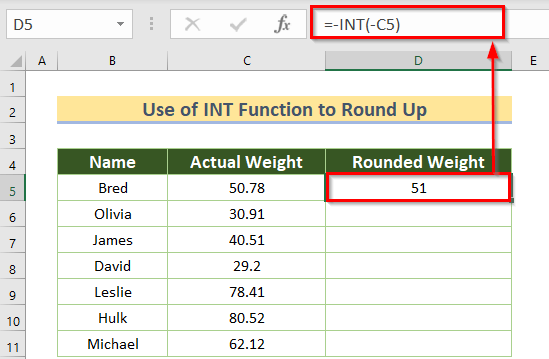
- Ayeuna, anjeun tiasa nyéred ikon Eusian Cecekelan pikeun Eusian Otomatis data anu aya dina sél sésa D6:D11.
Panungtungan, anjeun bakal ningali sadaya beurat buleud.

Pamakéan VBA pikeun Fungsi INT dina Excel
Upami anjeun gaduh set data anu langkung ageung, peryogi waktos sareng sakedik bosen pikeun kéngingkeun hasil anu diperyogikeun nganggo rumus.
Sabalikna anjeun tiasa nganggo kode VBA dinaExcel anu ngalakukeun hasilna sacara gancang sareng akurat.
Ayeuna, hayu urang tingali kumaha anjeun tiasa nerapkeun kode VBA pikeun ngitung jumlah menit.
- Kahiji, ti tab Pamekar > buka Visual Basic.

- Kadua, buka modul ku ngaklik Selapkeun > Modul .

- Teras, salin kodeu di handap ieu kana modul anjeun.
3154

Ati-ati yén tilu hal anu penting pikeun ngajalankeun VBA kode pikeun ngagunakeun fungsi INT
- Rentang sél input: Di dieu, anjeun kedah nyelapkeun sél nomer anu anjeun hoyong kéngingkeun integer pangcaketna, contona B5 .
- Rentang sél kaluaran: Rentang sél dimana anjeun hoyong kéngingkeun kaluaran.
- Logika: Fungsi anu dianggo contona. INT.
- Ayeuna, simpen kode jeung balik deui ka lembar kerja anjeun.
- Teras, ti Pamekar tab > buka Macros .
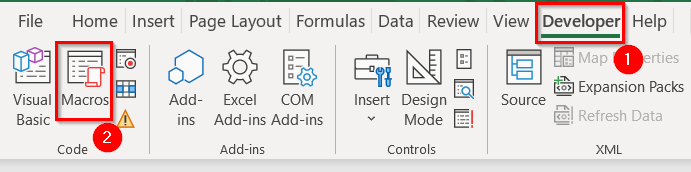
- Teras, jalankeun kodeu ku ngaklik my_example_INT > Jalankeun .
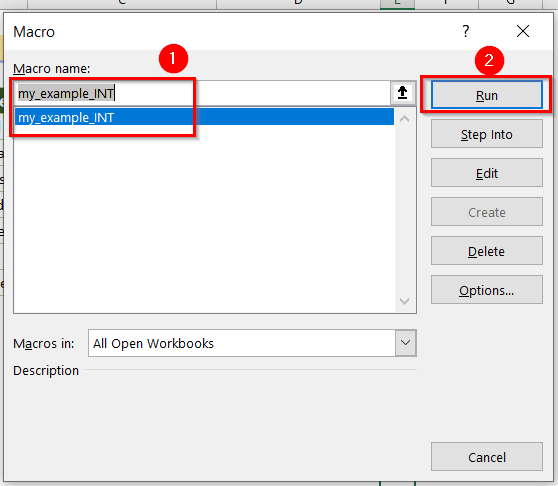
Alhasil, anjeun bakal ningali beurat buleud pikeun C5 nilai sél .

- Nya kitu, lakonan hal nu sarua pikeun sél lianna.
Panungtungan, anjeun bakal nempo sakabeh beurat buleud. .
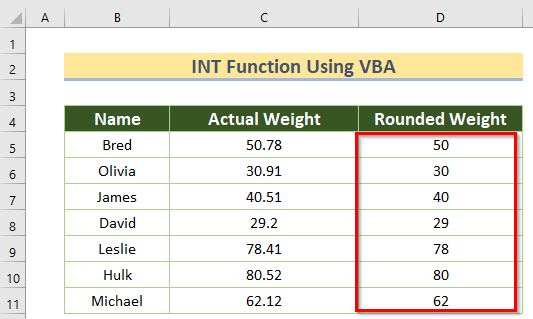
Fungsi Rounding Lain
Anjeun tiasa nganjang ka Fungsi Babak Excel upami anjeun hoyong terang.
BiasaKasalahan Nalika Ngagunakeun Fungsi INT
| Kasalahan Umum | Nalika nembongkeun |
|---|---|
| #VALUE! | – Kajadian nalika téks diasupkeun salaku input |
| #REF! | – Lumangsungna input henteu valid |
Bagian Praktek
Ayeuna, anjeun tiasa ngalaksanakeun metode anu dipedar ku nyalira.
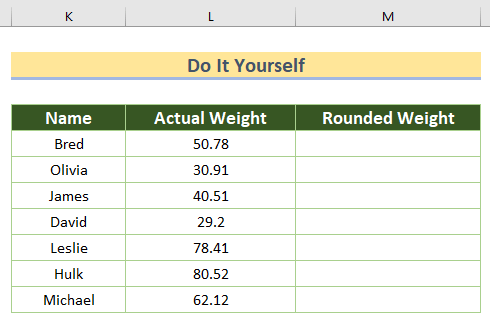
Kacindekan
Ieu kumaha anjeun tiasa nerapkeun INT fungsi pikeun meunangkeun angka integer. Upami anjeun gaduh metodeu anu pikaresepeun sareng unik pikeun ngagunakeun fungsi INT , mangga bagikeun dina bagian koméntar di handap.
Hatur nuhun parantos aya sareng kami.

